
Cập nhật 8 màu son đẹp và đáng sở hữu nhất 2021
Son môi là vật bất ly thân của mọi cô gái. Những màu son đẹp giúp bạn gái “lột xác” với đa dạng phong cách trang điểm. Dù bao nhiêu mùa mốt qua đi, dưới đây là 8 màu son luôn "làm mưa làm gió" tại các sự kiện thời trang cũng như mạng xã hội của những beauty blogger đình đám. Cùng Beauty Box cập nhật bảng màu son đáng sở hữu nhất năm 2021.
Tông son đỏ - Nữ hoàng tiệc tùng
Những đôi môi đỏ bordeaux, đỏ ruby huyền bí hay đỏ mận sắc sảo luôn luôn đem đến cảm giác bí ẩn mà quyến rũ, kiêu sa. Cũng chính vì vậy mà màu son đẹp đầy năng lượng này lại được các sao nữ thế giới vô cùng ưa chuộng và được mệnh danh là “nữ hoàng của các buổi tiệc”.
1. Màu đỏ tươi ruby
Là một tín đồ son môi, có lẽ không bạn gái nào là không biết tông màu đỏ tươi này đã “thống trị làng “mốt” suốt mấy thập niên vừa qua. Màu đỏ Ruby thường được dùng trong các buổi tiệc, thể hiện quyền lực và sự sang trọng của người phụ nữ.
Son đỏ tươi rực rỡ không kén da, dễ phối đồ, nhưng không chấp nhận được sự xuề xoà, qua loa trong cách trang điểm. Lớp nền cần được tạo khối kỹ lưỡng, kết hợp với cách trang điểm mắt chuyển màu cầu kỳ và mái tóc uốn xoăn bồng bềnh sẽ làm màu son đẹp này bùng nổ. Bạn cũng đừng quên kẻ viền môi. Vì đỏ Ruby cũng cần có độ “sắc” về đường nét để tạo nên một diện mạo kiêu sa, đẳng cấp.

Son đỏ Ruby vẫn tồn tại đầy quyền lực suốt những thập kỷ vừa qua - Ảnh: Beauty Box
2. Màu đỏ gạch
Giống với đỏ tươi, nhưng son đỏ gạch là có vẻ “dễ chịu” hơn khi được pha thêm một chút sắc cam trẻ trung. Đây cũng được đánh giá là màu son “quốc dân” phù hợp với mọi màu da bạn gái.
Đỏ gạch cũng có nhiều sắc độ, đỏ pha nâu trầm hoặc đỏ gạch ánh cam. Đối với các bạn gái Châu Á có màu da thiên vàng, chúng ta nên chọn sắc màu tươi tắn một chút để tránh làm giảm tone da hoặc tạo cảm giác men răng bị xỉn màu.

Son lỳ màu đỏ gạch base cam mang đến vẻ quyến rũ mới lạ cho bạn - Ảnh: Beauty Box
3. Màu đỏ mận
Đỏ mận chín, hay còn gọi đỏ rượu vang - chính là một đại diện khác được ưa chuộng không kém trong anh em “nhà đỏ”. Màu son này khá đậm, sâu lắng và khá kén người dùng.
Muốn dùng được màu son đẹp đỏ mận, bạn phải sở hữu một làn da trắng, lớp nền mịn màng với màu mắt đậm. Ngoài ra, sắc son này cũng yêu cầu khá cao về kích thước môi. Đôi môi chẻ dày mọng sẽ tăng hiệu ứng về màu sắc đem lại vẻ ngoài lạ lẫm cuốn hút.

Tone đỏ ánh tím kiêu kỳ đòi hỏi bạn phải có lớp trang điểm thật sắc nét - Ảnh: Google
4. Màu đỏ đất
Đỏ đất là gam màu quen thuộc trong phong cách trang điểm kiểu Tây. Một chút sắc nâu trầm thêm hiệu ứng “nhám” kiểu matte sẽ tạo nên sự trung hoà tuyệt vời về màu sắc, khiến các cô nàng da bánh mật cũng có thể tự tin sử dụng.
Một lưu ý nhỏ khi tô son đỏ đất dự tiệc, đó là bạn nên tạo khối kỹ lưỡng, màu mắt “ton-sur-ton” với màu môi sẽ tạo nên vẻ ngoài khác biệt “không đụng hàng”.

Màu son đỏ đất phù hợp cho cả làn da bánh mật - Ảnh: Beauty Box
Tông son cam - Năng lượng tuổi trẻ
Nhóm son cam còn được mệnh danh là "màu son đẹp của mùa Hè", bởi chúng có thể được ứng dụng mọi lúc mọi nơi, ngay cả khi ta hoạt động, du lịch giữa trời nắng gắt.
5. Màu cam hồng san hô
Màu son san hô (coral) rất nhẹ nhàng, thanh lịch. Chúng có sự pha trộn duyên dáng giữa sắc hồng với cam, đỏ với cam hoặc thậm chí là hồng pha xíu cam nhẹ.
Điểm nổi bật của màu son này chính là tông ấm dễ thương và độ đậm nhạt vừa phải. Son cam hồng san hô rất phù hợp với phong cách trang điểm tự nhiên dạo phố hay du lịch.

Hồng san hô phù hợp cho phong cách trang điểm tự nhiên, trẻ trung - Ảnh: Beauty Box
6. Màu cam cháy
Là gam màu gần giống đỏ gạch thiên cam, nhưng cam cháy có hàm lượng nâu vàng cao hơn và thường tạo hiệu ứng cổ điển.
Nếu muốn tô sắc son này, bạn nên đánh mắt tông hồng hoặc cam tươi hơn 1 bậc. Sau đó tạo hiệu ứng nhũ sáng khu vực má, cằm, khoé mắt để cân đối tổng thể, khiến khuôn mặt không bị già và tối.
Những bộ váy đầm maxi, nón cói hay tóc bím tết lỏng kiểu vintage sẽ rất phù hợp với son màu cam cháy. Son cam cháy lung linh hơn rất nhiều khi ra nắng, chính vì thế chúng cũng được nhiều bạn gái ưa chuộng để tạo nên các bức hình “check in” lộng lẫy khi đi du lịch.
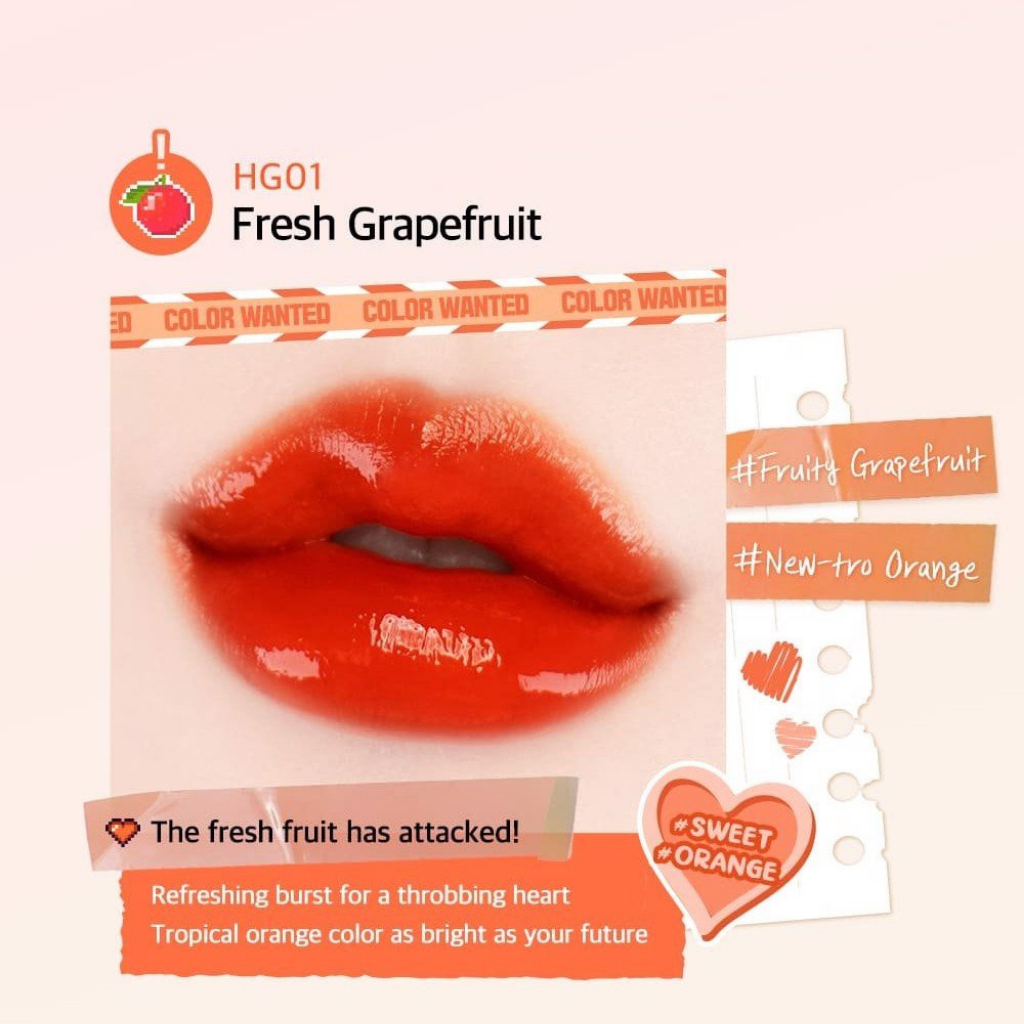
Cam cháy mang đến cho bạn nét cổ điển nhưng vẫn tươi trẻ - Ảnh: Beauty Box
Tông son hồng - Tự nhiên và thuần khiết
Khác với sắc đỏ bùng nổ, cũng không giống với tone cam năng động, son hồng đằm thắm thích hợp với các quý cô ưa chuộng phong cách hiện đại thanh lịch. Đây cũng là màu son đẹp và “chuyên nghiệp” thường được dùng tại nơi công sở.
7. Màu hồng đào
Màu hồng đào chỉ phơn phớt, vừa đủ tươi tắn nhưng không hề đậm đà tạo cảm giác quá “chói”. Bạn gái có thể thoải mái tô son mà không cần phải vẽ viền môi cầu kỳ, thậm chí tô son ngay cả khi để mặt mộc bởi vì chúng rất tự nhiên.
Đôi môi hồng đào trong veo lịch sự vừa đủ nhưng vẫn không mất vẻ nữ tính. Chúng dễ dàng được ứng dụng từ những dịp đơn giản như đi dạo phố, mua sắm cho đến họp hành, hội nghị nơi công sở.

Gam hồng đào nhã nhặn lịch sự có thể được ứng dụng mọi lúc mọi nơi - Ảnh: Beauty Box
8. Màu hồng đất
Hồng đất hay hồng nude có một độ “chín” đậm đà hơn so với hồng đào. Chúng đem lại cảm giác vừa trầm tĩnh, vừa ngọt ngào sâu lắng, thích hợp với các bạn gái từ 20 tuổi trở lên.
Tuỳ vào mỗi thương hiệu, son hồng đất cũng có độ đậm nhạt nhất định. Tuy nhiên, sắc son này trở nên độc đáo nhất khi có hiệu ứng “matte” kết hợp. Bạn nên chọn các dòng son kem lì để màu lên đều và mịn mượt hơn.

Son tông hồng đất mang đến cảm giác vừa trầm tĩnh, vừa ngọt ngào sâu lắng - Ảnh: Beauty Box
Ngoài 3 nhóm với 8 màu son “đình đám” trên, vẫn còn hàng trăm gam màu từ quen thuộc đến lạ lẫm phân phối chính hãng tại Beauty Box để bạn gái tha hồ sưu tầm. Tuy nhiên, đừng quên chú ý kĩ thương hiệu, đọc review về sản phẩm để chọn cho mình được những màu son đẹp ưng ý nhé!
Xem thêm
Top 7 thỏi son được review tốt nhất
3 điều cần biết để chọn màu son hợp tông da
Mách bạn 3 cách đánh son lòng môi đẹp khó cưỡng
Nguồn tham khảo
Top 7 màu son môi được ưa chuộng nhất hiện nay 2021 - https://lisa.vn/blog/nhung-mau-son-moi-duoc-ua-chuong-nhat-hien-nay/
The Only Lipstick Shades That Matter, According to Fashion Insiders - https://www.whowhatwear.com/best-lipstick-shades/slide4
5 Best Lipstick Shades For Women With Fair Skin - https://www.stylecraze.com/articles/5-best-lipstick-shades-for-women-with-fair-skin/
Link nội dung: https://myphamsakura.edu.vn/mau-son-moi-dep-a32482.html